一、Word文档入门教程概述
- Word简介
Word是Microsoft Office套件中的一个重要组件,用于创建、编辑和格式化文档。
它支持丰富的文本格式和编辑功能,非常适合日常办公和学习。
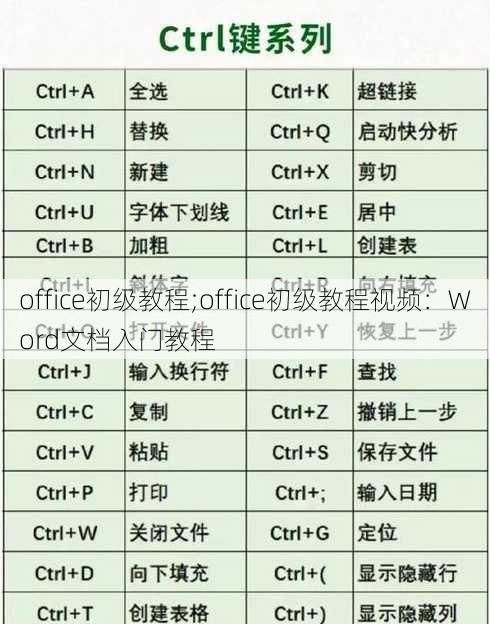
- 启动Word
打开电脑,点击开始菜单,选择“所有程序”或“程序”。
在Microsoft Office文件夹中找到Word并点击打开。
- 界面介绍
快速访问工具栏:常用的命令,如保存、撤销等。
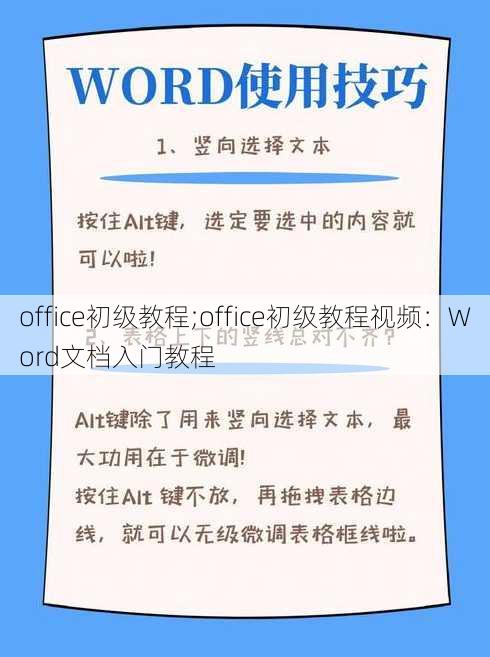
功能区:包含多个选项卡,如“开始”、“插入”、“页面布局”等,每个选项卡下有相关的命令组。
文档编辑区:输入和编辑文本的主要区域。
二、Word文档基本操作
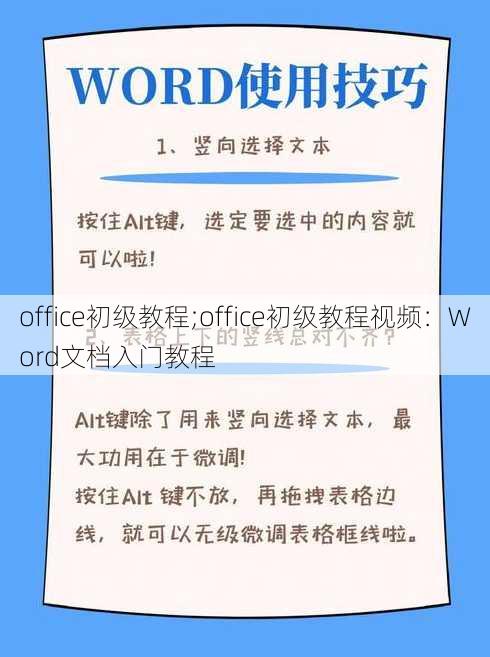
- 创建文档
打开Word后,会自动创建一个空白文档。
也可以通过点击“文件”菜单,选择“新建”来创建新的文档。
- 输入文本
将光标定位在文档编辑区,开始输入文本。
使用键盘上的各种按键,如大小写、空格、回车等。
- 保存文档
完成文档编辑后,点击“文件”菜单,选择“保存”。
选择保存位置和文件名,然后点击“保存”。
三、Word文档格式设置
- 字体设置
选择要设置的文本。
在“开始”选项卡下,找到“字体”组,选择合适的字体、字号和颜色。
- 段落设置
选择要设置的段落。
在“开始”选项卡下,找到“段落”组,设置段落缩进、行距、对齐方式等。
- 页面设置
点击“页面布局”选项卡。
在“页面设置”组中,可以设置页边距、纸张大小、页眉页脚等。
四、Word文档高级功能
- 表格制作
在“插入”选项卡下,选择“表格”。
根据需要设置表格的行数和列数。
- 插入图片
在“插入”选项卡下,选择“图片”。
选择图片文件,然后将其插入到文档中。
- 插入页码
在“插入”选项卡下,选择“页码”。
选择页码的位置和格式。
五、常见问题解答
- 问:如何撤销操作?
- 答:在“快速访问工具栏”中,点击“撤销”按钮。
- 问:如何重做操作?
- 答:在“快速访问工具栏”中,点击“重做”按钮。
- 问:如何查找和替换文本?
- 答:在“开始”选项卡下,点击“查找”或“替换”,然后输入要查找或替换的文本。
- 问:如何打印文档?
- 答:在“文件”菜单下,选择“打印”,然后设置打印参数和打印机,最后点击“打印”。
文章版权声明:除非注明,否则均为D5D5元素在线综合网原创文章,转载或复制请以超链接形式并注明出处。
